如何更改 PS4 上的家長控制
已發表: 2022-12-21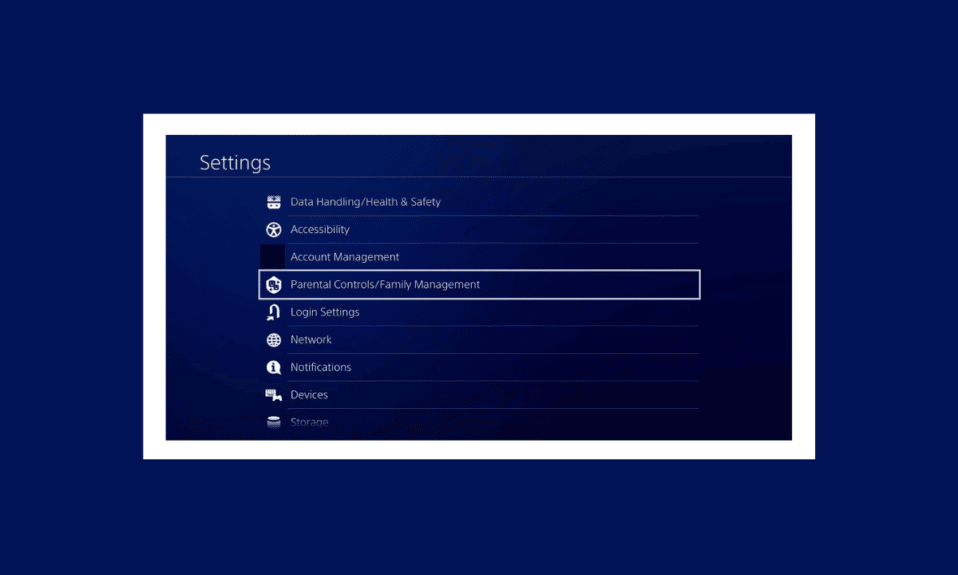
PlayStation 是一種視頻遊戲機,提供許多設備,可以在家中手動玩虛擬遊戲,為用戶提供實時的遊戲體驗。 它由索尼娛樂公司推向市場。 它已經發展到具有傳入的新版本的附加功能。 因此,PS4 是 PlayStation 的高級版本。 由於 PlayStation 在年輕用戶中非常容易上癮,因此它提供了某些家長控制,可以由孩子的父母控制,以限制兒童使用 PS4 的某些功能,例如限制玩 PS4 的時間限制,限制某些不適當的視圖內容或文字,不允許孩子在與其他遊戲玩家在線玩遊戲時發短信或聊天等。多項功能與家長帳戶相關聯,例如在 PS4 上重置家長控制密碼以及許多其他功能。 如果您是 PS4 用戶之一,想知道如何更改 PS4 上的家長控制以及如何將兒童帳戶更改為家長帳戶,那麼您來對地方了! 本文將為您提供這些常見問題的答案,包括我是否可以在 PS4 上更改我的年齡。
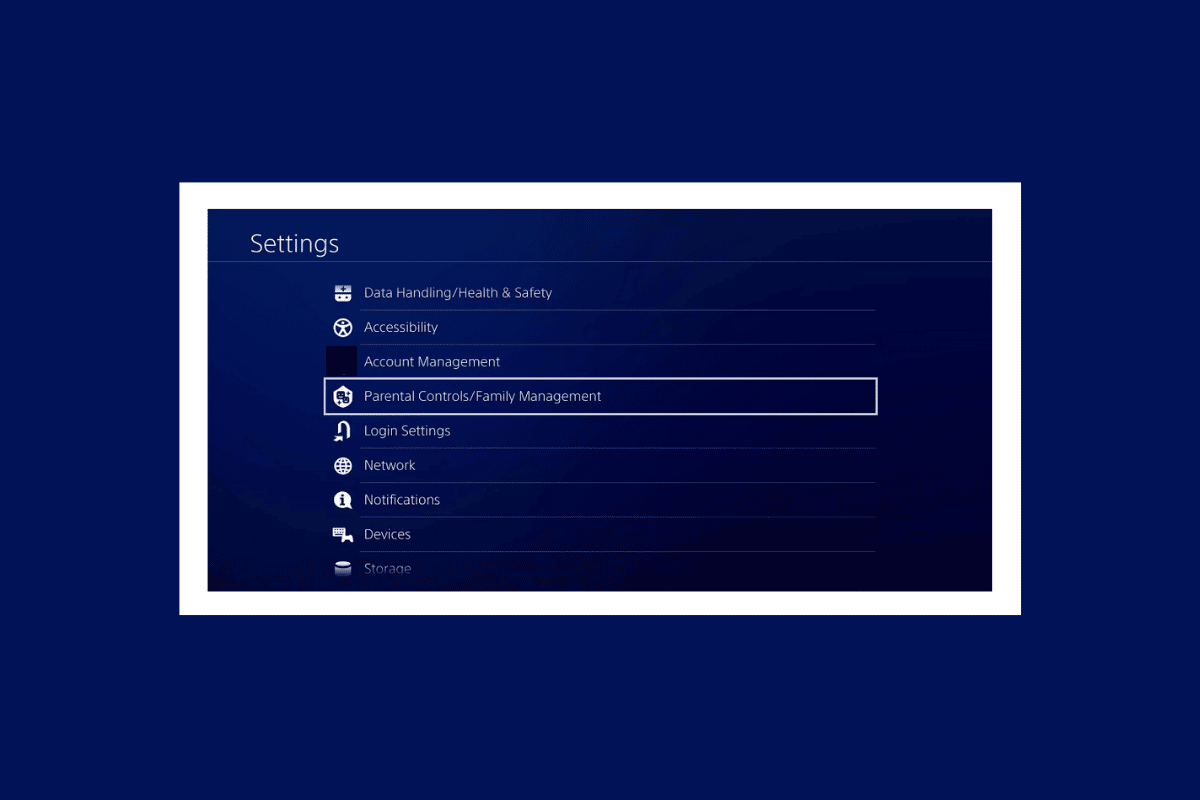
內容
- 如何更改 PS4 上的家長控制
- 我可以在 PS4 上更改我的年齡嗎?
- 如何更改 PS4 上的家長控制?
- 如何更改 PS4 Online 上的家長控制?
- 如何重置 PS4 上的家長控制密碼?
- 如何重置 PS4 上的家長控制?
- 如何在沒有密碼的情況下刪除 PS4 上的家長控制?
- 為什麼我不能更改 PS4 上的家長控制?
- 如何將兒童賬戶更改為父母賬戶?
如何更改 PS4 上的家長控制
繼續閱讀以找到詳細說明如何更改 PS4 上的家長控制的步驟,並附有有用的插圖以便更好地理解。
我可以在 PS4 上更改我的年齡嗎?
是的,您只能在 Sony 移動通信頁面上更改您在 PS4 上的年齡一次。 您可以訪問此頁面並登錄與您的 PS4 相關聯的PSN 帳戶。
如何更改 PS4 上的家長控制?
PS4 上的家長控制可以通過智能手機、計算機等間接實現。這些控制有助於父母控制孩子在 PS4 上玩時的活動,因為孩子還不夠成熟,無法判斷好壞。 但是,如果您的孩子到了想要恢復某些家長控制的特定年齡,您可以按照以下給定的步驟進行操作。
注意:僅當您記得為家長控制設置的系統限制密碼時,這些步驟才適用。
1. 訪問 PS4 上的設置。

2. 選擇家長控制/家庭管理。
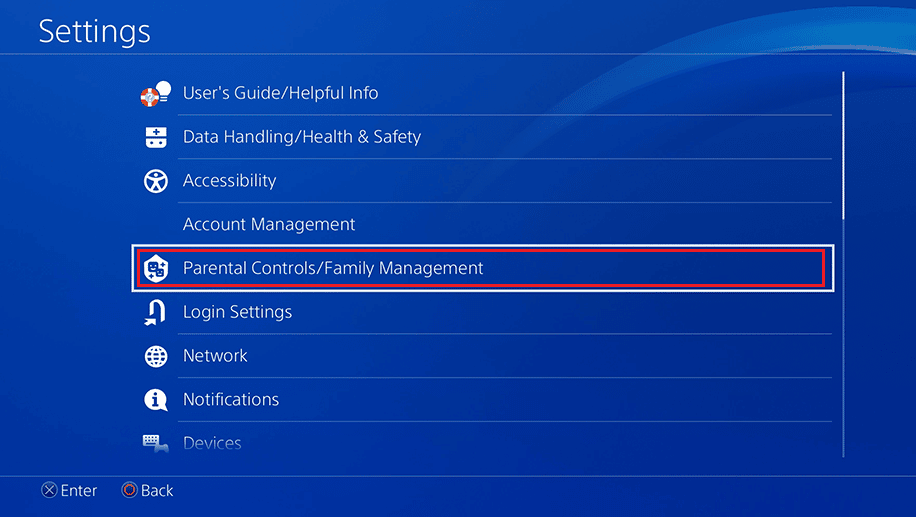
3. 然後,輸入您的系統限制密碼。
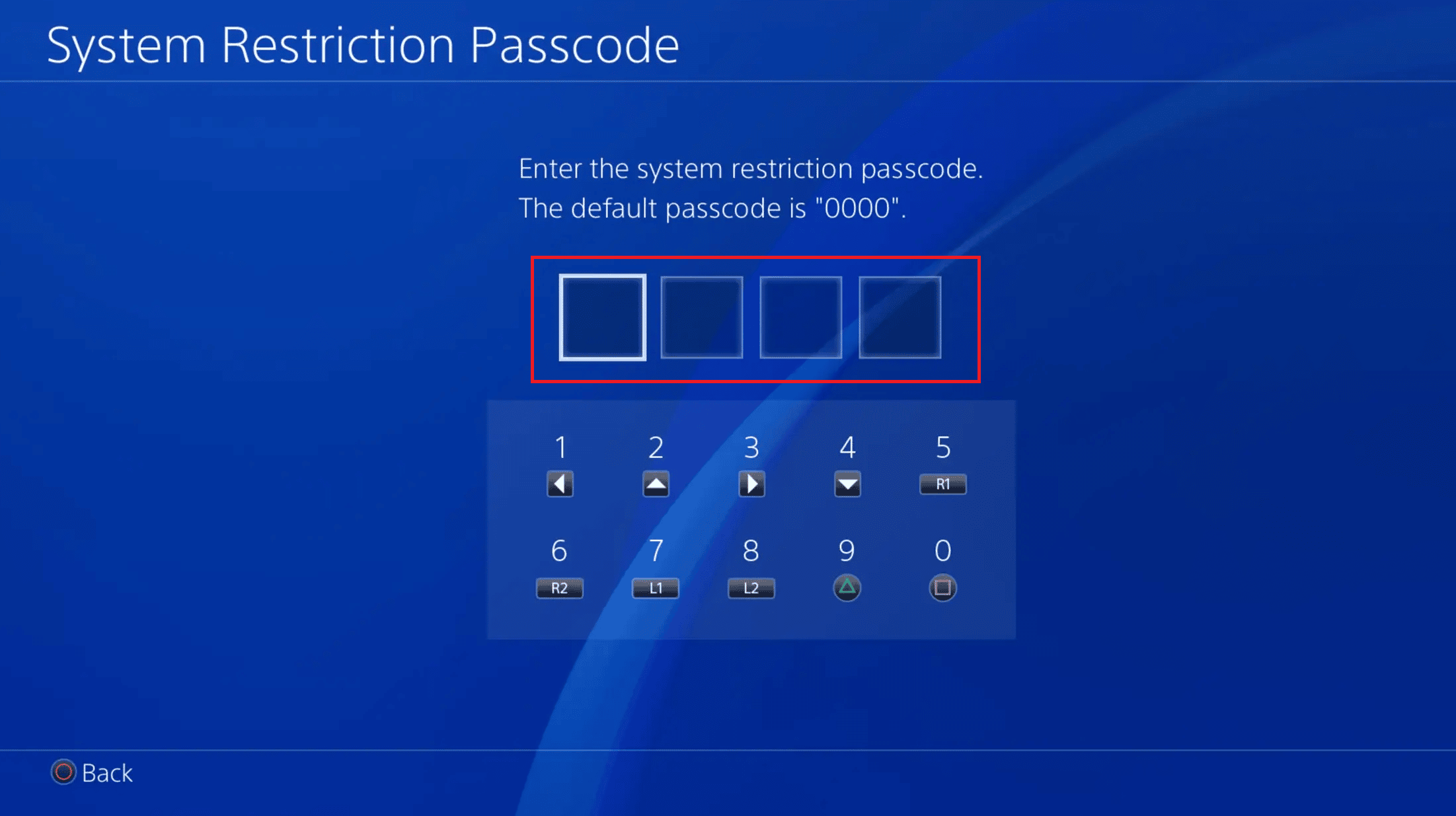
4. 選擇您希望為其更改家長控制的所需用戶。
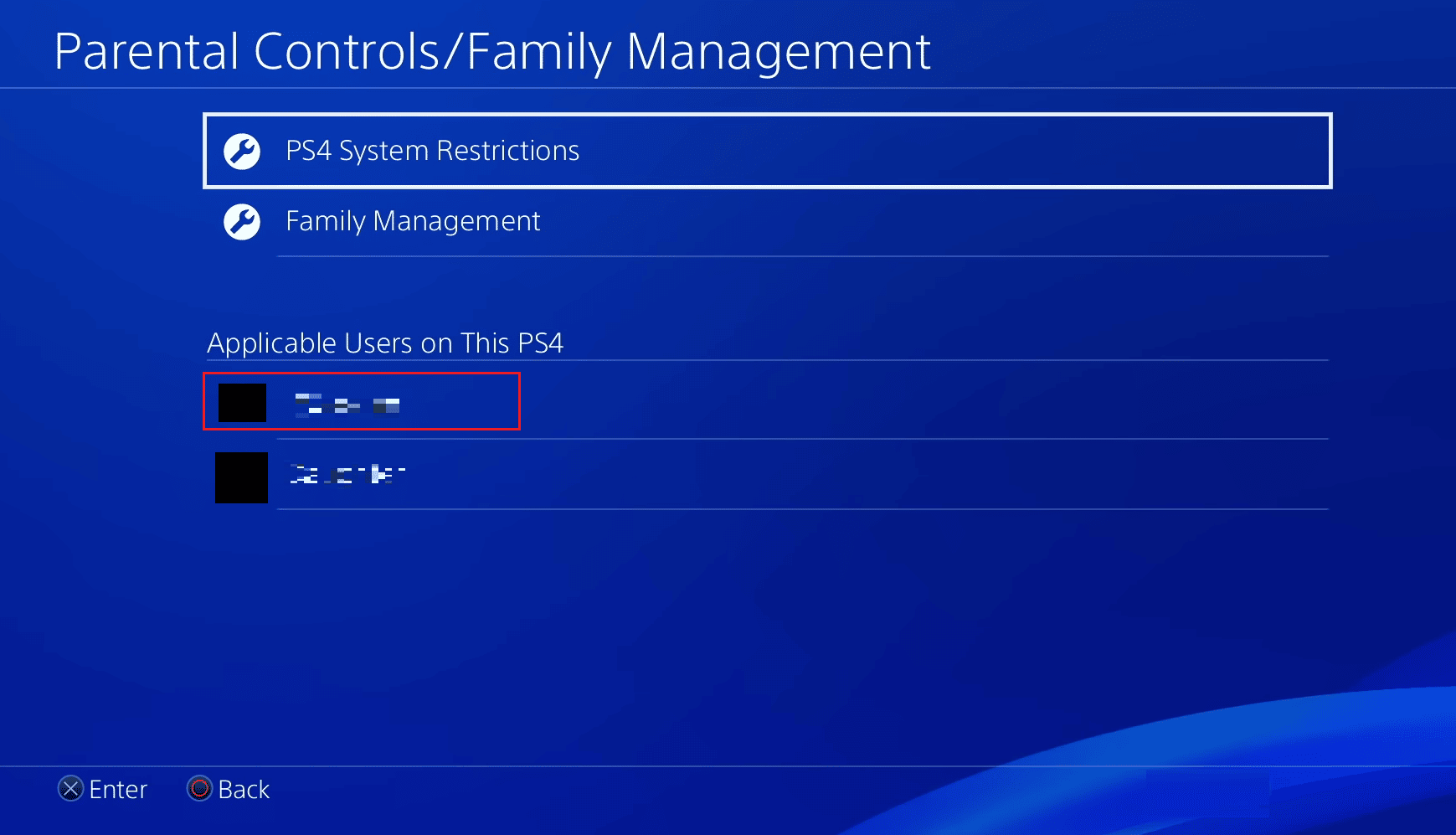
5. 對以下網絡功能進行所需的更改。
- 與其他玩家交流
- 查看其他玩家創建的內容
- 在線內容的年齡過濾
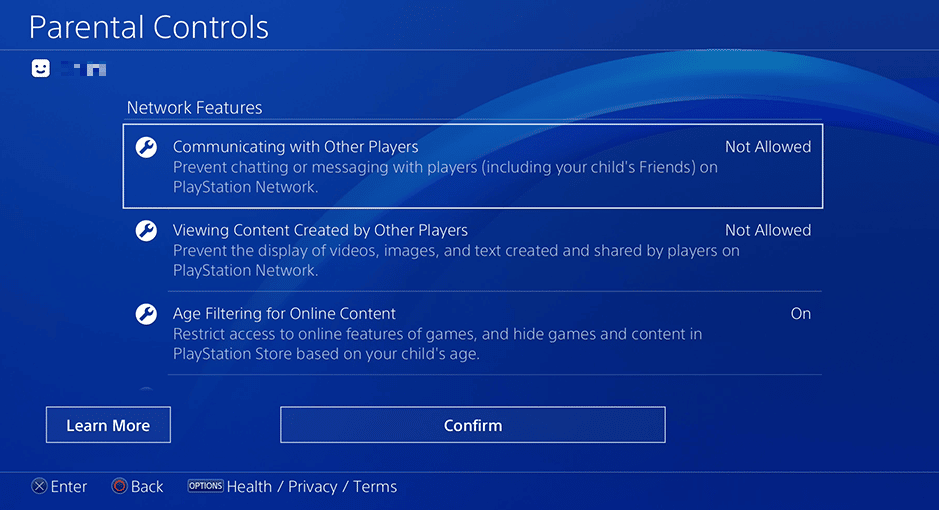
6. 進行所需的更改後,選擇確認以保存它們。
另請閱讀:如何在沒有密碼的情況下關閉家長控制
如何更改 PS4 Online 上的家長控制?
如上所述,家長控制設置為限制 PS4 上可用的某些功能。 您可以藉助上述步驟更改 PS4 上的家長控制。
注意:要記住的最重要的一點是,如果您想在線設置或更改控件,請確保您已經在 Play station Network 上創建了自己的帳戶以及您孩子的單獨帳戶。
如何重置 PS4 上的家長控制密碼?
如果您在 PSN 網絡上有家長用戶帳戶,或者您正在使用使用密碼更改家長控制的方法,有時您可能會忘記密碼。 如果你遇到過這樣的情況,別著急! 您可以按照以下簡單步驟將 PS4 上的家長控制密碼重置為默認密碼 0000:

注意 1 :此方法將恢復所有當前設置。 但是,使用此方法不會丟失遊戲數據和保存的遊戲。
注意 2 :執行此方法後,您將退出 PS4 上的 PSn 帳戶。 您可以使用您的 PSN 帳戶憑據重新登錄您的帳戶。
1. 選擇 PS4 上的設置選項。

2. 進入賬戶管理。
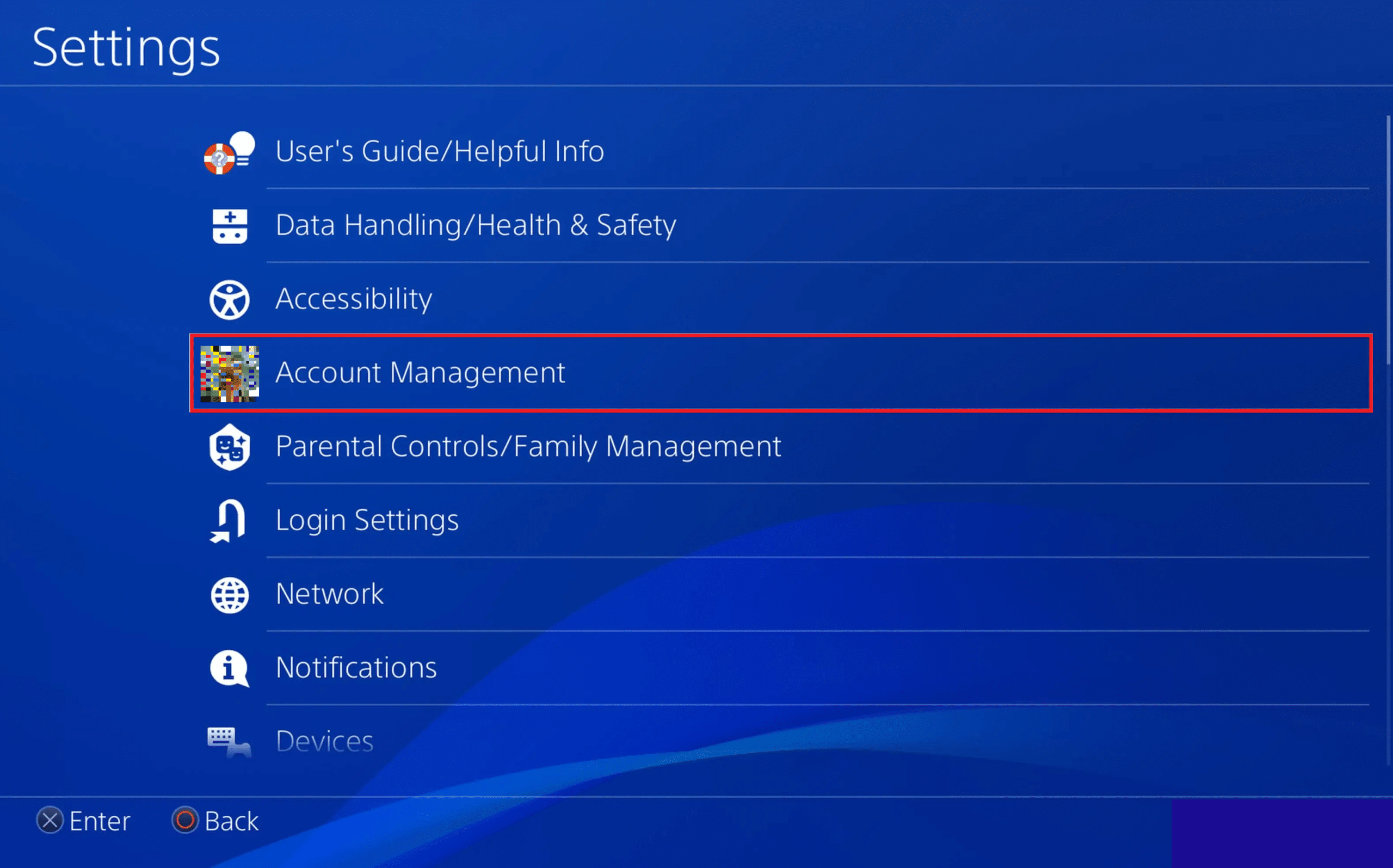
3. 選擇激活為您的主要 PS4選項。
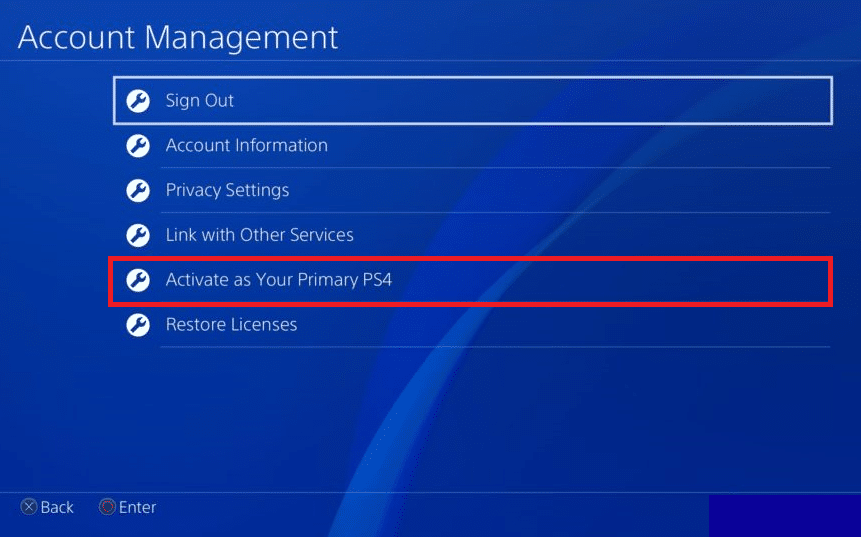
4.點擊停用選項。
注意:確保在完成整個重置/恢復方法後,將來從該菜單再次激活它。
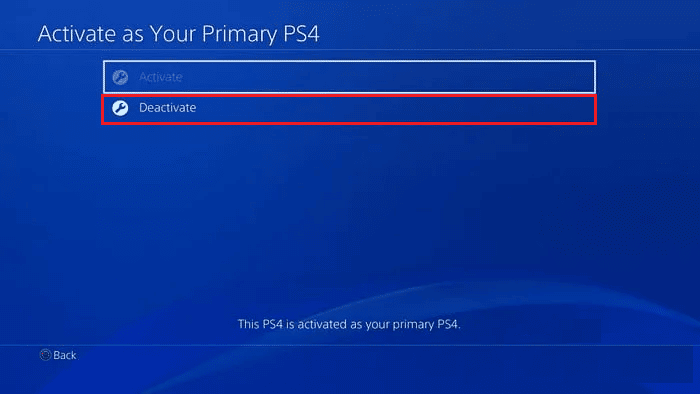
5. 返回設置菜單並選擇初始化。
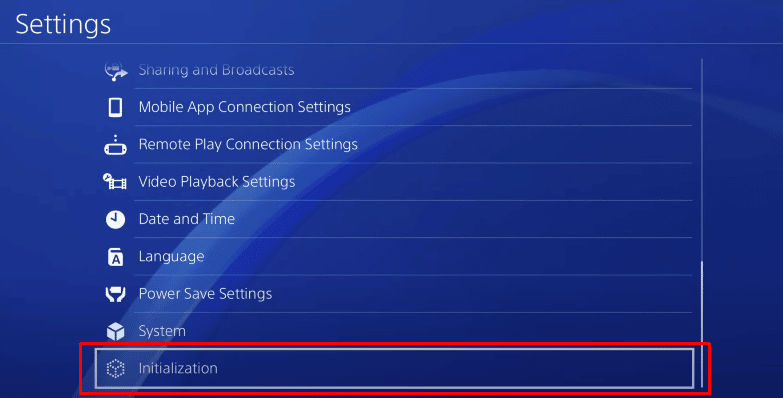
6. 現在,選擇恢復默認設置選項。
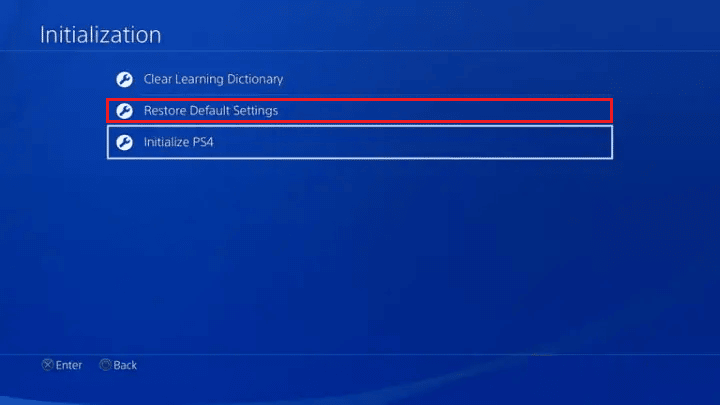
7. 從以下菜單屏幕中選擇恢復選項,將家長控制恢復為默認值。
現在,您可以通過輸入0000作為密碼來訪問 PS4 家長控制設置。
另請閱讀:如何更改 PS4 上的家庭管理員
如何重置 PS4 上的家長控制?
如果您想將 PS4 上的家長控制重置或恢復為默認設置,請閱讀並按照上述步驟操作。 在這些步驟的幫助下,您不會丟失任何遊戲數據和 PS4 保存的遊戲文件。
如何在沒有密碼的情況下刪除 PS4 上的家長控制?
讓我們看看在沒有任何密碼且不會丟失任何 PS4 數據的情況下刪除 PS4 上的家長控制的步驟。
1. 導航至 PS4 上的“設置”菜單。
2. 選擇賬戶管理 > 激活為您的主要 PS4 。
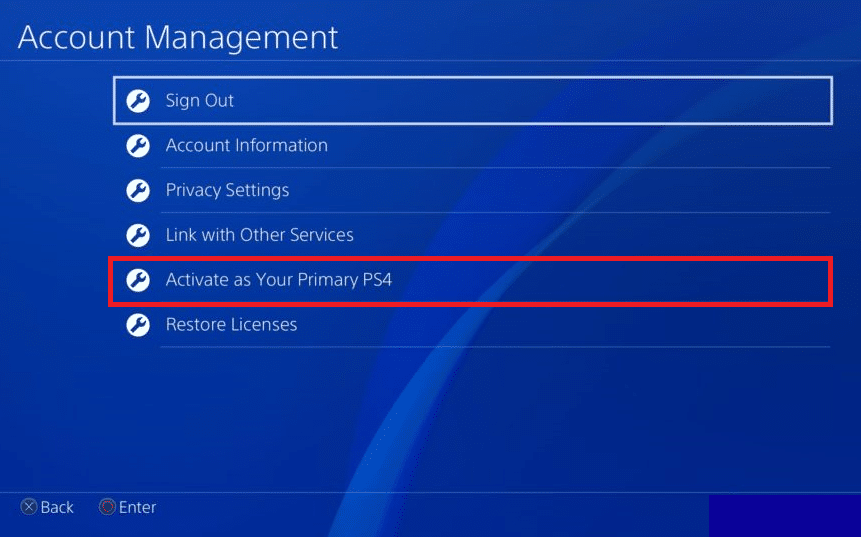
3. 選擇停用選項並返回設置菜單。
4. 然後,選擇初始化。
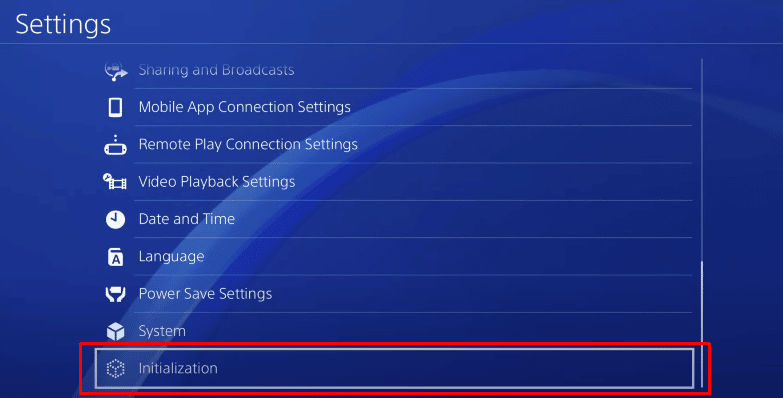
5. 選擇恢復默認設置 >恢復。
完成這些步驟後,家長控制密碼將重新設置為0000 。 因此,您可以按照本文上面提到的相同步驟進一步禁用或更改家長控制。
為什麼我不能更改 PS4 上的家長控制?
PS4 提供家長控制以控制孩子在 PS4 上玩遊戲時的活動。 孩子們對遊戲很上癮,尤其是在 PS4 上,因為它提供了一些最令人驚奇的功能來玩 3D 遊戲等。因此,在 PS4 上花費這麼多時間應該有一些限制和限制。 但是,如果您無法更改 PS4 上的家長控制,可能是由於以下原因:
- 您可能為 PS4 系統限制設置輸入了錯誤的密碼。
- 您的 PS4 控制台出現錯誤或故障。
- 您的孩子未滿 13 歲,因此您無法關閉家長控制。
如何將兒童賬戶更改為父母賬戶?
您不能將孩子的帳戶更改為父母的帳戶。 您必須等到孩子年滿 18 歲才能將該帳戶用作成人或父母帳戶。
推薦:
- 如何在 Droid Turbo 上打開手電筒
- 如何鎖定 Facebook 個人資料
- 如何關閉 Fortnite 上的家長控制
- 如何在 PS4 上刪除家庭成員
我們希望這篇文章對您有所幫助,並為您提供了有關如何更改 PS4 上的家長控制以及我是否可以更改我在 PS4 上的年齡的主題的所有必需信息。 您可以讓我們知道您希望我們撰寫文章的任何其他主題的任何疑問或建議。 將它們放在下面的評論部分,讓我們知道。
